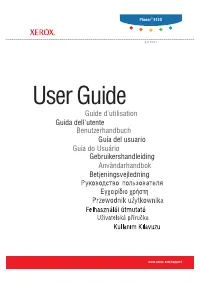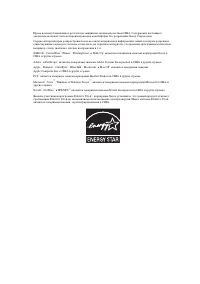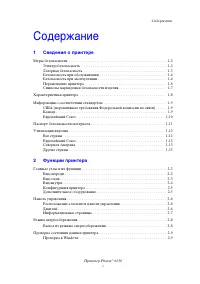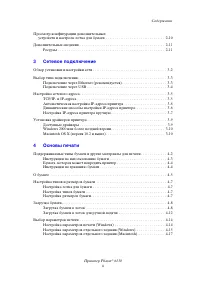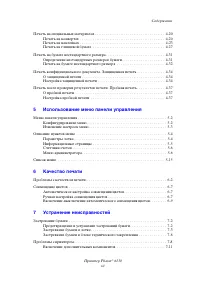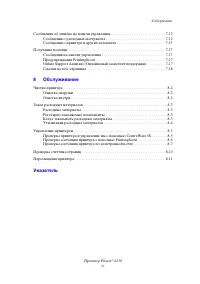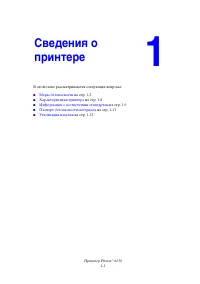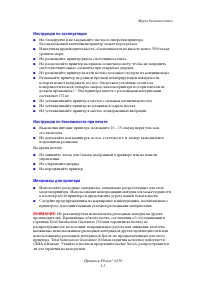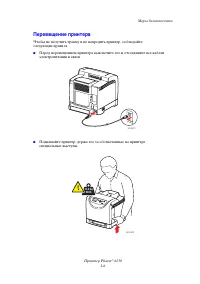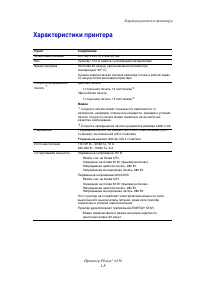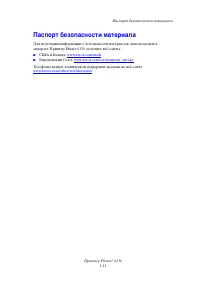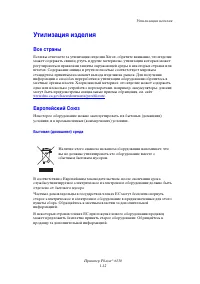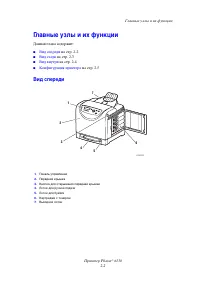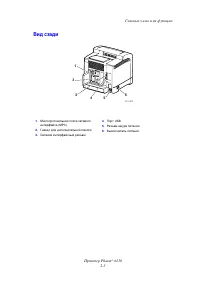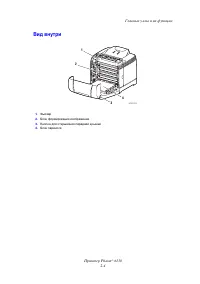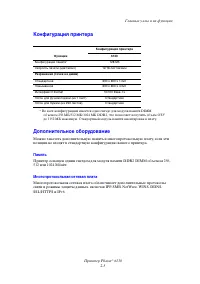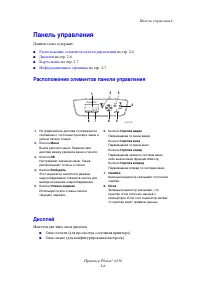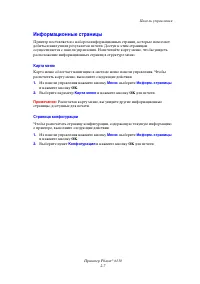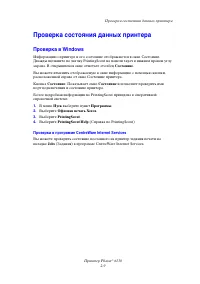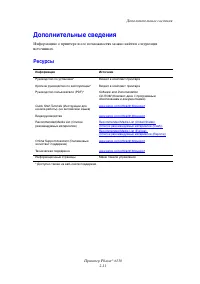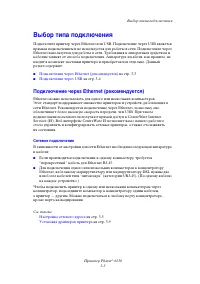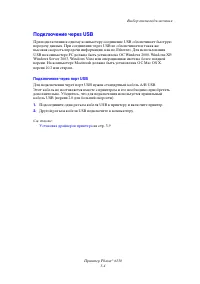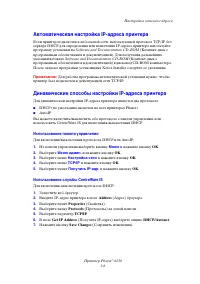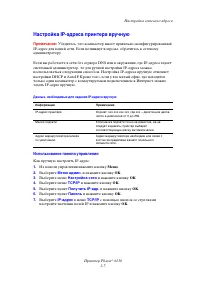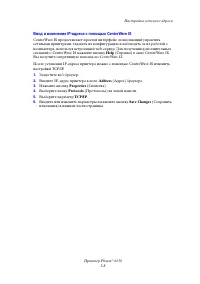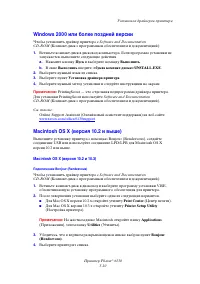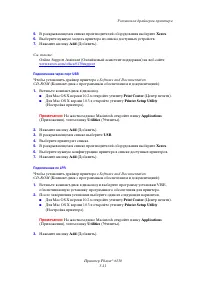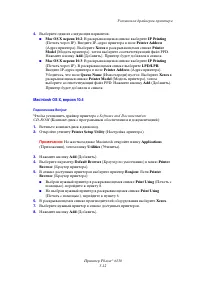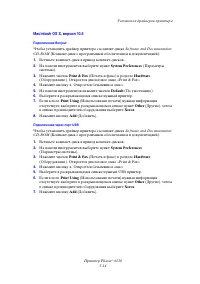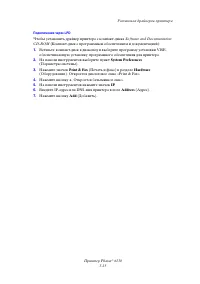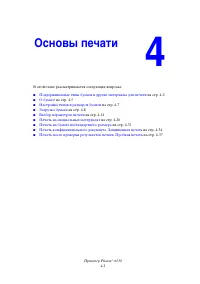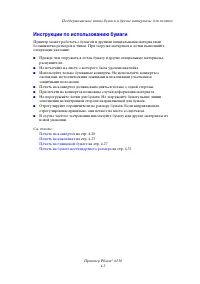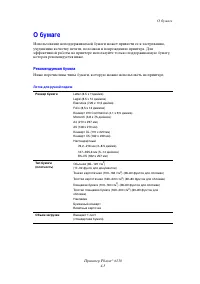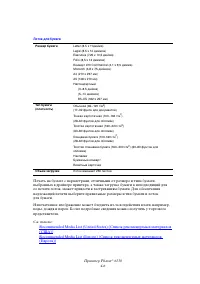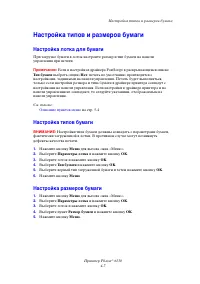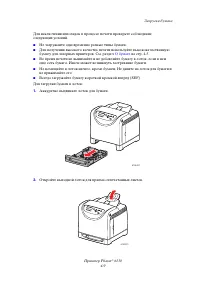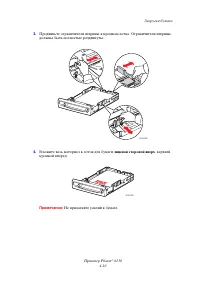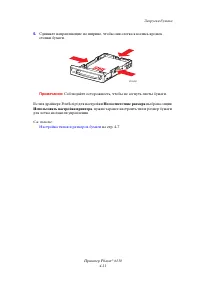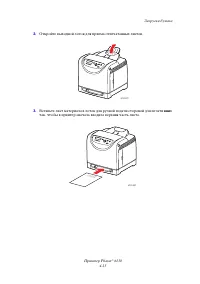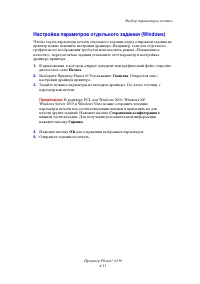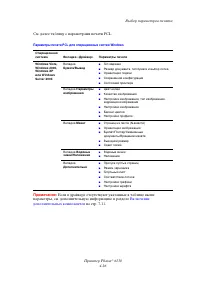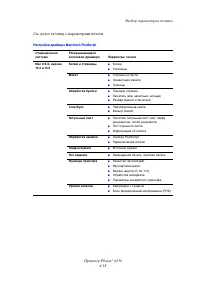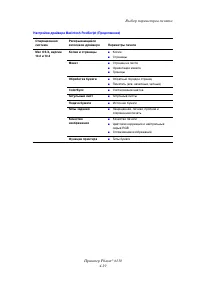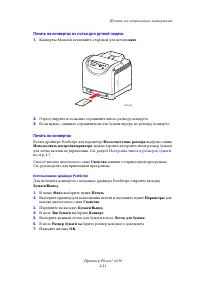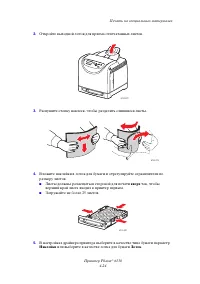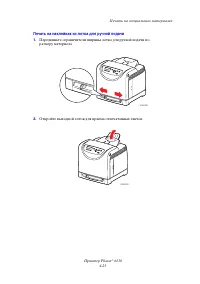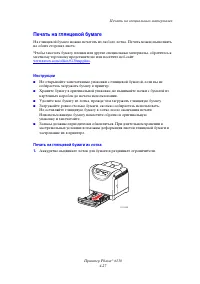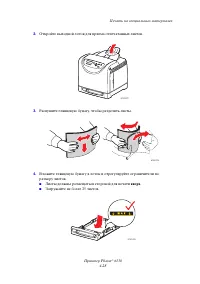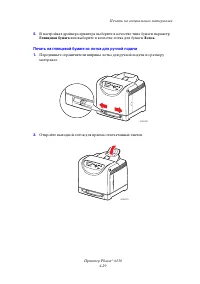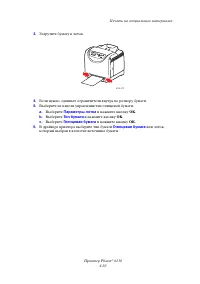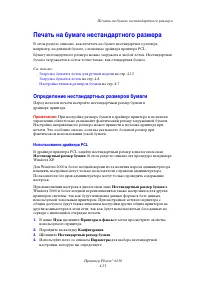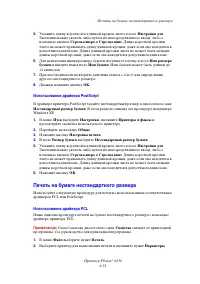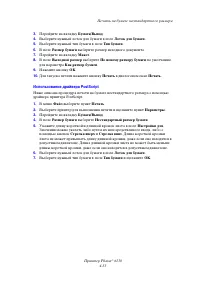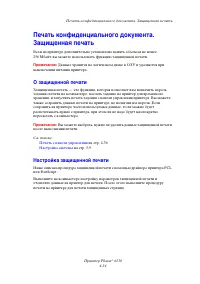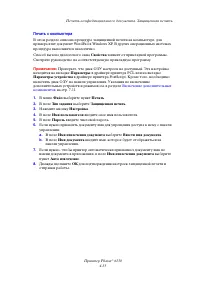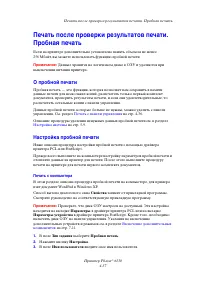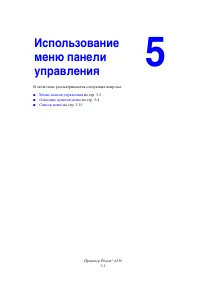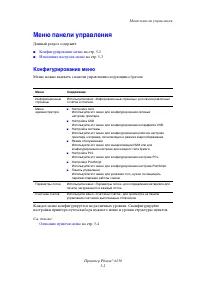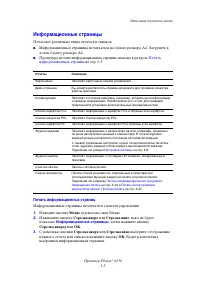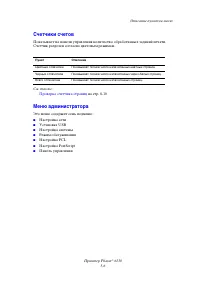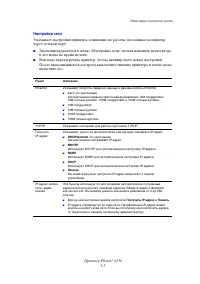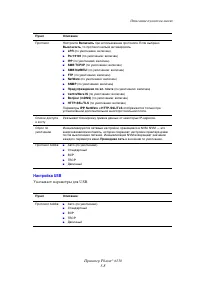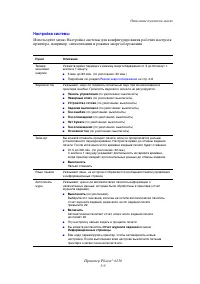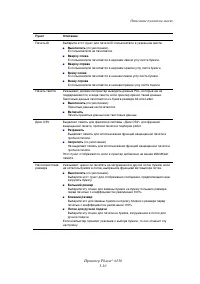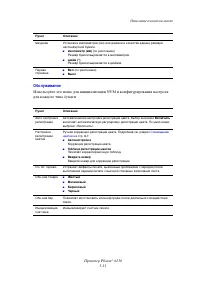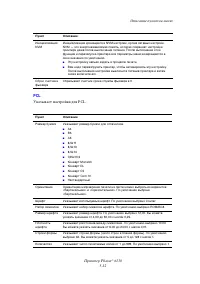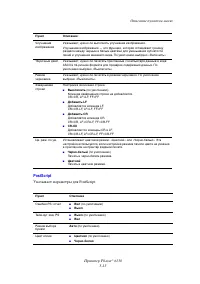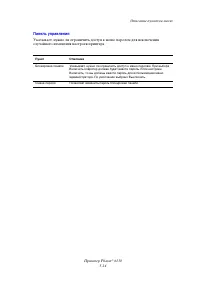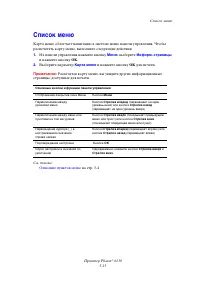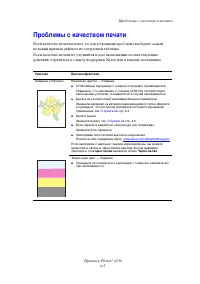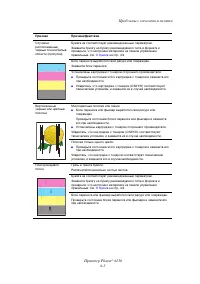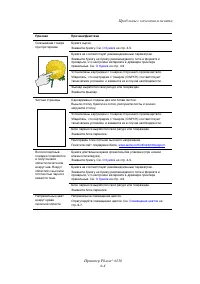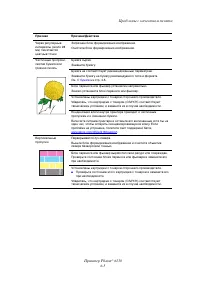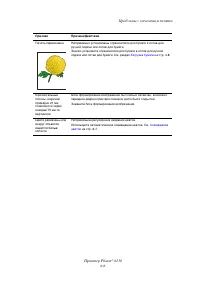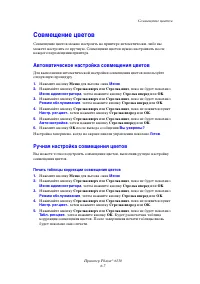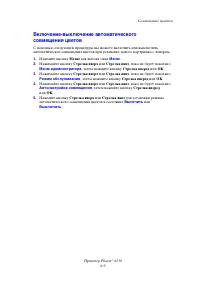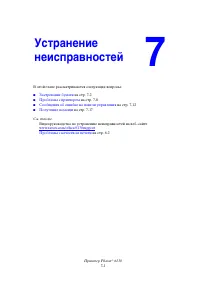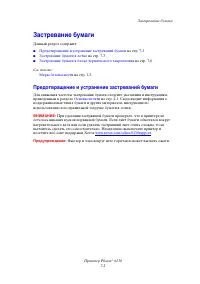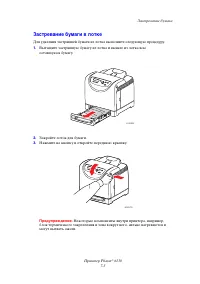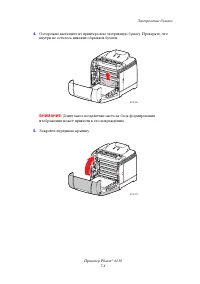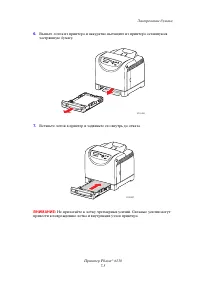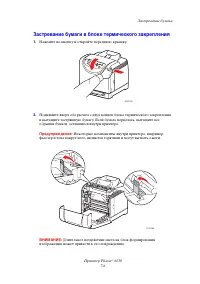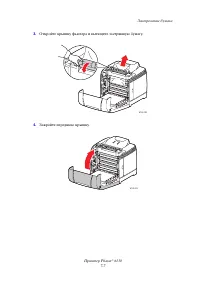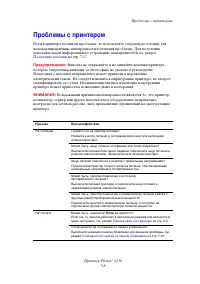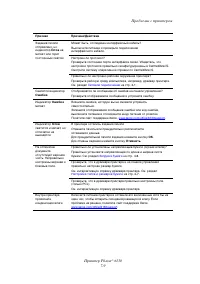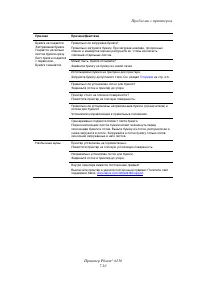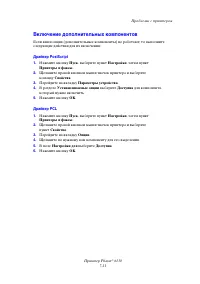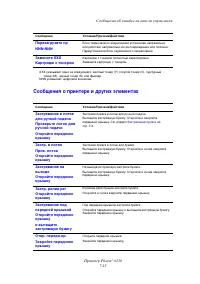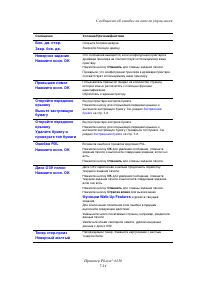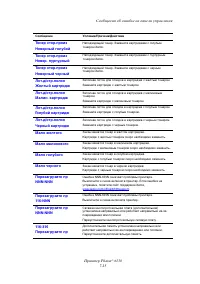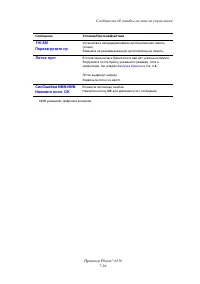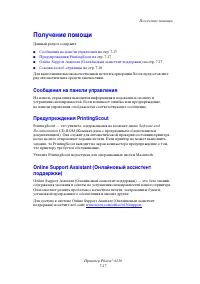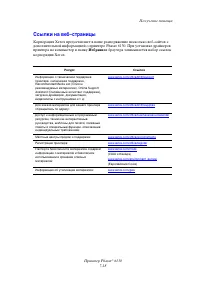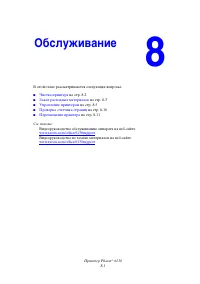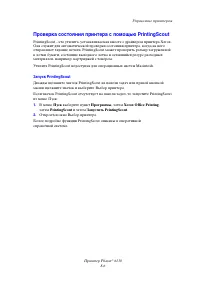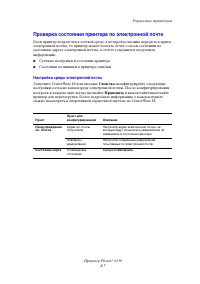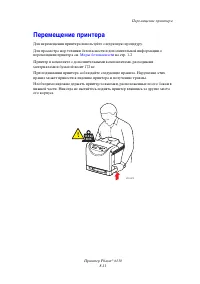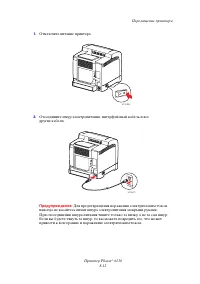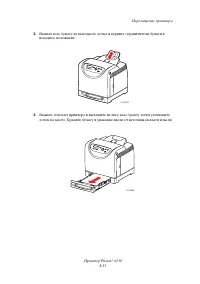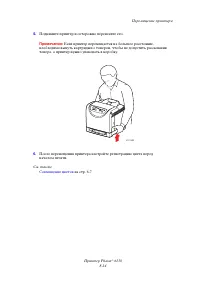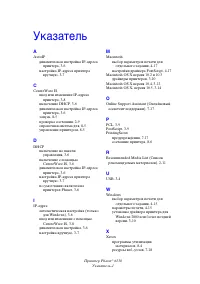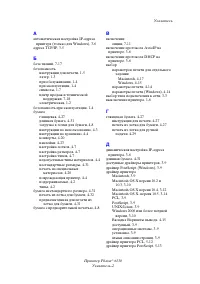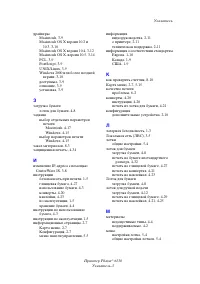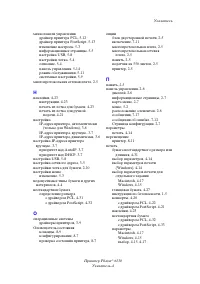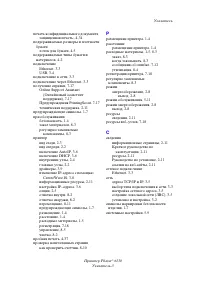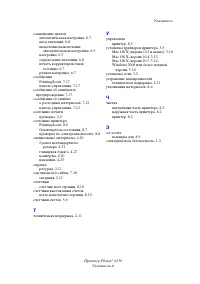Страница 3 - Содержание; Сведения о принтере
Содержание Принтер Phaser® 6130 i Содержание 1 Сведения о принтере Меры безопасности . . . . . . . . . . . . . . . . . . . . . . . . . . . . . . . . . . . . . . . . . . . . . . . . . . . . . 1-2 Электробезопасность . . . . . . . . . . . . . . . . . . . . . . . . . . . . . . . . . . . . . . . . . . ....
Страница 4 - Сетевое подключение
Содержание Принтер Phaser® 6130 ii Просмотр конфигурации дополнительных устройств и настроек лотка для бумаги . . . . . . . . . . . . . . . . . . . . . . . . . . . . . . . . 2-10 Дополнительные сведения . . . . . . . . . . . . . . . . . . . . . . . . . . . . . . . . . . . . . . . . . . . . . . 2-11 ...
Страница 5 - Использование меню панели управления
Содержание Принтер Phaser® 6130 iii Печать на специальных материалах . . . . . . . . . . . . . . . . . . . . . . . . . . . . . . . . . . . . . . 4-20 Печать на конвертах . . . . . . . . . . . . . . . . . . . . . . . . . . . . . . . . . . . . . . . . . . . . . . 4-20Печать на наклейках . . . . . . . ...
Страница 6 - Обслуживание
Содержание Принтер Phaser® 6130 iv Сообщения об ошибке на панели управления . . . . . . . . . . . . . . . . . . . . . . . . . . . . . 7-12 Сообщения о расходных материалах . . . . . . . . . . . . . . . . . . . . . . . . . . . . . . . . 7-12Сообщения о принтере и других элементах . . . . . . . . . . ...
Страница 8 - Меры безопасности; Электробезопасность
Меры безопасности Принтер Phaser® 6130 1-2 Меры безопасности Ваш принтер и рекомендуемые расходные материалы разработаны с учетом строгих требований техники безопасности и прошли проверку на соответствие этим требованиям. Точное соблюдение следующих условий обеспечит длительную безопасную работу при...
Страница 9 - Лазерная безопасность
Меры безопасности Принтер Phaser® 6130 1-3 В случае возникновения необычного шума или запаха: 1. Немедленно выключите принтер. 2. Выньте шнур питания из розетки. 3. Для устранения неполадок вызовите уполномоченного представителя по обслуживанию. Шнур питания подключается через розетку на задней пане...
Страница 10 - Безопасность при обслуживании; Размещение принтера
Меры безопасности Принтер Phaser® 6130 1-4 Безопасность при обслуживании ■ Не выполняйте никакие действия по обслуживанию, не описанные в документации принтера. ■ Не применяйте аэрозольные очистители. Использование неподходящих материалов может привести к снижению производительности и возникновению ...
Страница 11 - Инструкции по эксплуатации
Меры безопасности Принтер Phaser® 6130 1-5 Инструкции по эксплуатации ■ Не блокируйте и не закрывайте гнезда и отверстия принтера. Без надлежащей вентиляции принтер может перегреться. ■ Наилучшая производительность обеспечивается на высоте менее 350 0 м над уровнем моря. ■ Не размещайте принтер рядо...
Страница 12 - Перемещение принтера
Меры безопасности Принтер Phaser® 6130 1-6 Перемещение принтера Чтобы не получить травму и не повредить принтер, соблюдайте следующие правила. ■ Перед перемещением принтера выключите его и отсоедините все кабели электропитания и связи. ■ Поднимайте принтер, держа его за обозначенные на принтере спец...
Страница 13 - Символы маркировки безопасности изделия
Меры безопасности Принтер Phaser® 6130 1-7 ■ Переносите принтер, не наклоняя его. ВНИМАНИЕ: Не допускайте отклонения принтера от горизонтального положения более 10 градусов вперед и назад, вправо и влево. Наклон на угол больше 10 градусов может привести к рассыпанию тонера внутри принтера. ■ Не став...
Страница 14 - Характеристики принтера
Характеристики принтера Принтер Phaser® 6130 1-8 Характеристики принтера Пункт Содержание Габаритные размеры 400 (Ш) х 445 (Г) х 389 (В) мм Вес Принтер: 17,2 кг вместе с расходными материалами Время прогрева Не более 30 секунд (при включении питания при температуре: 22 ° C) Однако электрическая сист...
Страница 15 - Информация о соответствии стандартам; Канада
Информация о соответствии стандартам Принтер Phaser® 6130 1-9 Информация о соответствии стандартам Это изделие было испытано на соответствие стандартам по допустимому электромагнитному излучению и помехоустойчивости. Данные стандарты разработаны для снижения уровня помех, создаваемых изделием или вл...
Страница 16 - Европейский Союз
Информация о соответствии стандартам Принтер Phaser® 6130 1-10 Европейский Союз ■ 1 января 1995 г.: директива Совета ЕЭС о низковольтном оборудовании 73/23/EEC с поправками 93/68/EEC. ■ 1 января 1996 г.: директива Совета ЕЭС об электромагнитной совместимости 89/336/EEC. При условии правильного испол...
Страница 17 - Паспорт безопасности материала
Паспорт безопасности материала Принтер Phaser® 6130 1-11 Паспорт безопасности материала Для получения информации о безопасности материалов, используемых в аппарате Принтер Phaser 6130, посетите веб-сайты: ■ США и Канада: www.xerox.com/msds ■ Европейский Союз: www.xerox.com/environment_europe Телефон...
Страница 18 - Утилизация изделия; Все страны
Утилизация изделия Принтер Phaser® 6130 1-12 Утилизация изделия Все страны Если вы отвечаете за утилизацию изделия Xerox, обратите внимание, что изделие может содержать свинец, ртуть и другие материалы, утилизация которых может регулироваться правилами защиты окружающей среды в некоторых странах или...
Страница 19 - Северная Америка; Другие страны
Утилизация изделия Принтер Phaser® 6130 1-13 Промышленная (коммерческая) среда В соответствии с Европейским законодательством, после окончания срока службы утилизируемое электрическое и электронное оборудование должно утилизироваться согласно установленным процедурам. Перед проведением утилизации об...
Страница 20 - Функции принтера
Принтер Phaser® 6130 2-1 В этой главе рассматриваются следующие вопросы: ■ Главные узлы и их функции на стр. 2-2 ■ Панель управления на стр. 2-6 ■ Режим энергосбережения на стр. 2-8 ■ Проверка состояния данных принтера на стр. 2-9 ■ Просмотр конфигурации дополнительных устройств и настроек лотка для...
Страница 21 - Главные узлы и их функции; Вид спереди
Главные узлы и их функции Принтер Phaser® 6130 2-2 Главные узлы и их функции Данная глава содержит: ■ Вид спереди на стр. 2-2 ■ Вид сзади на стр. 2-3 ■ Вид внутри на стр. 2-4 ■ Конфигурация принтера на стр. 2-5 Вид спереди 1. Панель управления 2. Передняя крышка 3. Кнопка для открывания передней кры...
Страница 22 - Вид сзади
Главные узлы и их функции Принтер Phaser® 6130 2-3 Вид сзади 1. Многопротокольная плата сетевого интерфейса (MPC) 2. Гнездо для дополнительной памяти 3. Сетевой интерфейсный разъем 4. Порт USB 5. Разъем шнура питания 6. Выключатель питания 2 3 4 5 6 1 6130-075
Страница 23 - Вид внутри
Главные узлы и их функции Принтер Phaser® 6130 2-4 Вид внутри 1. Фьюзер 2. Блок формирования изображения 3. Кнопка для открывания передней крышки 4. Блок переноса 1 2 3 4 6130-074
Страница 24 - Конфигурация принтера; Дополнительное оборудование; Память
Главные узлы и их функции Принтер Phaser® 6130 2-5 Конфигурация принтера * Во всех конфигурациях имеется одно гнездо для модуля памяти DIMM объемом 256 МБ/512 МБ/1024 МБ DDR2, что позволяет получить объем ОЗУ до 1152 МБ максимум. Стандартный модуль памяти вмонтирован в плату. Дополнительное оборудов...
Страница 25 - Панель управления; Расположение элементов панели управления
Панель управления Принтер Phaser® 6130 2-6 Панель управления Данная глава содержит: ■ Расположение элементов панели управления на стр. 2-6 ■ Дисплей на стр. 2-6 ■ Карта меню на стр. 2-7 ■ Информационные страницы на стр. 2-7 Расположение элементов панели управления Дисплей Имеется два типа окон диспл...
Страница 26 - Информационные страницы; Карта меню; Страница конфигурации
Панель управления Принтер Phaser® 6130 2-7 Информационные страницы Принтер поставляется с набором информационных страниц, которые помогают добиться наилучших результатов печати. Доступ к этим страницам осуществляется с панели управления. Напечатайте карту меню, чтобы увидеть расположение информацион...
Страница 27 - Режим энергосбережения; Выход из режима энергосбережения
Режим энергосбережения Принтер Phaser® 6130 2-8 Режим энергосбережения Принтер оснащен режимом энергосбережения для снижения потребления электроэнергии в состоянии ожидания. Если в течение 30 минут (по умолчанию) не поступает никаких данных для печати, то принтер переключается в режим энергосбережен...
Страница 28 - Проверка состояния данных принтера; Проверка в Windows; Проверка в программе CentreWare Internet Services
Проверка состояния данных принтера Принтер Phaser® 6130 2-9 Проверка состояния данных принтера Проверка в Windows Информация о принтере и его состояние отображаются в окне Состояние. Дважды щелкните по значку PrintingScout на панели задач в нижнем правом углу экрана. В открывшемся окне отметьте стол...
Страница 30 - Дополнительные сведения; Ресурсы
Дополнительные сведения Принтер Phaser® 6130 2-11 Дополнительные сведения Информацию о принтере и его возможностях можно найти в следующих источниках. Ресурсы Информация Источник Руководство по установке* Входит в комплект принтера Краткое руководство по эксплуатации* Входит в комплект принтера Руко...
Страница 32 - Обзор установки и настройки сети
Обзор установки и настройки сети Принтер Phaser® 6130 3-2 Обзор установки и настройки сети Чтобы настроить сетевую конфигурацию, выполните следующее: 1. Подсоедините принтер к сети с помощью рекомендованного аппаратного обеспечения и кабелей. 2. Включите принтер и компьютер. 3. Распечатайте страницу...
Страница 33 - Выбор типа подключения
Выбор типа подключения Принтер Phaser® 6130 3-3 Выбор типа подключения Подключите принтер через Ethernet или USB. Подключение через USB является прямым подключением и не используется для работы в сети. Подключение через Ethernet используется для работы в сети. Требования к аппаратным средствам и каб...
Страница 34 - Подключение через USB; Подключение через порт USB
Выбор типа подключения Принтер Phaser® 6130 3-4 Подключение через USB При подключении к одному компьютеру соединение USB обеспечивает быструю передачу данных. При соединении через USB не обеспечивается такая же высокая скорость передачи информации, как по Ethernet. Для использования USB на компьютер...
Страница 36 - Автоматическая настройка IP-адреса принтера; Динамические способы настройки IP-адреса принтера; Использование панели управления; Использование службы CentreWare IS
Настройка сетевого адреса Принтер Phaser® 6130 3-6 Автоматическая настройка IP-адреса принтера Если принтер подключен к небольшой сети, использующей протокол TCP/IP без сервера DHCP, для определения или назначения IP-адреса принтера используйте программу установки на Software and Documentation CD-RO...
Страница 37 - Настройка IP-адреса принтера вручную
Настройка сетевого адреса Принтер Phaser® 6130 3-7 Настройка IP-адреса принтера вручную Примечание: Убедитесь, что компьютер имеет правильно сконфигурированный IP-адрес для вашей сети. Если возникнут вопросы, обратитесь к сетевому администратору. Если вы работаете в сети без сервера DNS или в окруже...
Страница 38 - Ввод и изменение IP-адреса с помощью CentreWare IS
Настройка сетевого адреса Принтер Phaser® 6130 3-8 Ввод и изменение IP-адреса с помощью CentreWare IS CentreWare IS предоставляет простой интерфейс, позволяющий управлять сетевыми принтерами, задавать их конфигурацию и наблюдать за их работой с компьютера, используя встроенный web-сервер. Для получе...
Страница 39 - Установка драйверов принтера; Доступные драйверы
Установка драйверов принтера Принтер Phaser® 6130 3-9 Установка драйверов принтера Данный раздел содержит: ■ Доступные драйверы на стр. 3-9 ■ Windows 200 0 или более поздней версии на стр. 3-10 ■ Macintosh OS X (версия 10.2 и выше) на стр. 3-10 Доступные драйверы Доступ к специальным параметрам печа...
Страница 40 - Windows 2000 или более поздней версии
Установка драйверов принтера Принтер Phaser® 6130 3-10 Windows 2000 или более поздней версии Чтобы установить драйвер принтера с Software and Documentation CD-ROM (Компакт-диск с программным обеспечением и документацией): 1. Вставьте компакт-диск в дисковод компьютера. Если программа установки не за...
Страница 46 - Основы печати
Принтер Phaser® 6130 4-1 В этой главе рассматриваются следующие вопросы: ■ Поддерживаемые типы бумаги и другие материалы для печати на стр. 4-2 ■ О бумаге на стр. 4-5 ■ Настройка типов и размеров бумаги на стр. 4-7 ■ Загрузка бумаги на стр. 4-8 ■ Выбор параметров печати на стр. 4-14 ■ Печать на спец...
Страница 48 - Инструкции по использованию бумаги
Поддерживаемые типы бумаги и другие материалы для печати Принтер Phaser® 6130 4-3 Инструкции по использованию бумаги Принтер может работать с бумагой и другими специальными материалами большинства размеров и типов. При загрузке материала в лотки выполняйте следующие указания: ■ Прежде чем загружать ...
Страница 49 - Бумага, которая может повредить принтер
Поддерживаемые типы бумаги и другие материалы для печати Принтер Phaser® 6130 4-4 Бумага, которая может повредить принтер Для печати работ в принтере можно использовать указанный ассортимент материалов. Однако использование некоторых материалов может привести к снижению качества печати, к частому за...
Страница 50 - О бумаге; Рекомендуемая бумага
О бумаге Принтер Phaser® 6130 4-5 О бумаге Использование неподдерживаемой бумаги может привести ее к застреванию, ухудшению качеству печати, поломкам и повреждению принтера. Для эффективной работы на принтере используйте только поддерживаемую бумагу, которая рекомендуется ниже. Рекомендуемая бумага ...
Страница 52 - Настройка типов и размеров бумаги; Настройка лотка для бумаги; Настройка типов бумаги
Настройка типов и размеров бумаги Принтер Phaser® 6130 4-7 Настройка типов и размеров бумаги Настройка лотка для бумаги При загрузке бумаги в лоток настройте размер и тип бумаги на панели управления при печати. Примечание: Если в настройках драйвера PostScript в раскрывающемся списке Тип бумаги выбр...
Страница 53 - Загрузка бумаги; Загрузка бумаги в лоток
Загрузка бумаги Принтер Phaser® 6130 4-8 Загрузка бумаги Данный раздел содержит: ■ Загрузка бумаги в лоток на стр. 4-8 ■ Загрузка бумаги в лоток для ручной подачи на стр. 4-12 Загрузка бумаги в лоток В лоток для бумаги можно загружать самые разнообразные материалы, в том числе следующие: ■ Обычная б...
Страница 57 - Загрузка бумаги в лоток для ручной подачи
Загрузка бумаги Принтер Phaser® 6130 4-12 Загрузка бумаги в лоток для ручной подачи В лоток для ручной подачи можно загружать самые разнообразные материалы, в том числе следующие: ■ Обычная бумага ■ Тонкая картотечная ■ Глянцевая бумага ■ Наклейки ■ Конверты См. также: Печать на специальных материал...
Страница 59 - Выбор параметров печати
Выбор параметров печати Принтер Phaser® 6130 4-14 Выбор параметров печати Данный раздел содержит: ■ Настройка параметров печати (Windows) на стр. 4-14 ■ Настройка параметров отдельного задания (Windows) на стр. 4-15 ■ Настройка параметров отдельного задания (Macintosh) на стр. 4-17 Настройка парамет...
Страница 62 - Настройка параметров отдельного задания (Macintosh)
Выбор параметров печати Принтер Phaser® 6130 4-17 См. далее таблицу с параметрами печати PostScript. Примечание: Если в драйвере отсутствуют указанные в таблице выше параметры, см. дополнительную информацию в разделе Включение дополнительных компонентов на стр. 7-11. Настройка параметров отдельного ...
Страница 65 - Печать на конвертах; Инструкции
Печать на специальных материалах Принтер Phaser® 6130 4-20 Печать на специальных материалах Данный раздел содержит: ■ Печать на конвертах на стр. 4-20 ■ Печать на наклейках на стр. 4-23 ■ Печать на глянцевой бумаге на стр. 4-27 ■ Печать на бумаге нестандартного размера на стр. 4-31 Печать на конверт...
Страница 66 - Печать на конвертах из лотка для ручной подачи
Печать на специальных материалах Принтер Phaser® 6130 4-21 Печать на конвертах из лотка для ручной подачи 1. Конверты Monarch вставляйте стороной для печати вниз . 2. Отрегулируйте положение ограничителей по размеру конверта. 3. Если нужно, сдвиньте ограничители для бумаги внутрь по размеру конверта...
Страница 68 - Печать на наклейках; Печать на наклейках из лотка для бумаги
Печать на специальных материалах Принтер Phaser® 6130 4-23 Печать на наклейках Печатать на наклейках можно из любого лотка. Чтобы заказать бумагу, пленки или другие специальные материалы, обратитесь к местному торговому представителю или посетите веб-сайт www.xerox.com/office/6130supplies . См. такж...
Страница 70 - Печать на наклейках из лотка для ручной подачи
Печать на специальных материалах Принтер Phaser® 6130 4-25 Печать на наклейках из лотка для ручной подачи 1. Передвиньте ограничители ширины лотка для ручной подачи по размеру материала. 2. Откройте выходной лоток для приема отпечатанных листов. 6130-020 6130-021
Страница 72 - Печать на глянцевой бумаге
Печать на специальных материалах Принтер Phaser® 6130 4-27 Печать на глянцевой бумаге На глянцевой бумаге можно печатать из любого лотка. Печать можно выполнять на обеих сторонах листа. Чтобы заказать бумагу, пленки или другие специальные материалы, обратитесь к местному торговому представителю или ...
Страница 74 - Печать на глянцевой бумаге из лотка для ручной подачи
Печать на специальных материалах Принтер Phaser® 6130 4-29 5. В настройках драйвера принтера выберите в качестве типа бумаги параметр Глянцевая бумага или выберите в качестве лотка для бумаги Лоток . Печать на глянцевой бумаге из лотка для ручной подачи 1. Передвиньте ограничители ширины лотка для р...
Страница 76 - Печать на бумаге нестандартного размера; Определение нестандартных размеров бумаги
Печать на бумаге нестандартного размера Принтер Phaser® 6130 4-31 Печать на бумаге нестандартного размера В этом разделе описано, как печатать на бумаге нестандартного размера, например, на длинной бумаге, с помощью драйвера принтера PCL. Бумагу нестандартного размера можно загружать в любой лоток. ...
Страница 79 - О защищенной печати; Настройка защищенной печати
Печать конфиденциального документа. Защищенная печать Принтер Phaser® 6130 4-34 Печать конфиденциального документа. Защищенная печать Если на принтере дополнительно установлена память объемом не менее 256 Мбайт, вы можете использовать функцию защищенной печати. Примечание: Данные хранятся на логичес...
Страница 80 - Печать с компьютера
Печать конфиденциального документа. Защищенная печать Принтер Phaser® 6130 4-35 Печать с компьютера В этом разделе описана процедура защищенной печати на компьютере, для примера взят документ WordPad в Windows XP. В других операционных системах процедура выполняется аналогично. Способ вызова диалого...
Страница 81 - Печать с панели управления
Печать конфиденциального документа. Защищенная печать Принтер Phaser® 6130 4-36 Печать с панели управления В этом разделе описана процедура печати данных, сохраненных в принтере с помощью функции Защищенная печать. Примечание: Кроме того, вы можете удалять без печати хранящиеся на принтере данные за...
Страница 82 - О пробной печати; Настройка пробной печати
Печать после проверки результатов печати. Пробная печать Принтер Phaser® 6130 4-37 Печать после проверки результатов печати. Пробная печать Если на принтере дополнительно установлена память объемом не менее 256 Мбайт, вы можете использовать функцию пробной печати. Примечание: Данные хранятся на логи...
Страница 85 - Меню панели управления; Конфигурирование меню
Меню панели управления Принтер Phaser® 6130 5-2 Меню панели управления Данный раздел содержит: ■ Конфигурирование меню на стр. 5-2 ■ Изменение настроек меню на стр. 5-3 Конфигурирование меню Меню можно вызвать с панели управления следующим образом: Каждое меню конфигурируется на различных уровнях. С...
Страница 86 - Изменение настроек меню; Инициализация настроенных значений
Меню панели управления Принтер Phaser® 6130 5-3 Изменение настроек меню Изменение тайм-аута режима энергосбережения В этом примере вы настроите время перехода к режиму энергосбережения. 1. Для отображения окна меню нажмите кнопку Меню в окне печати. 2. Нажимайте кнопку Стрелка вверх или Стрелка вниз...
Страница 87 - Общие параметры лотка для бумаги
Описание пунктов меню Принтер Phaser® 6130 5-4 Описание пунктов меню Данный раздел содержит: ■ Параметры лотка на стр. 5-4 ■ Информационные страницы на стр. 5-5 ■ Счетчики счетов на стр. 5-6 ■ Меню администратора на стр. 5-6 Параметры лотка В меню «Параметры лотка» имеется одно подменю: «Лоток». В э...
Страница 88 - Печать информационных страниц
Описание пунктов меню Принтер Phaser® 6130 5-5 Информационные страницы Печатают различные типы отчетов и списков. ■ Информационные страницы печатаются на бумаге размера A4. Загрузите в лоток бумагу размера A4. ■ Процедура печати информационных страниц описана в разделе Печать информационных страниц ...
Страница 89 - Счетчики счетов
Описание пунктов меню Принтер Phaser® 6130 5-6 Счетчики счетов Показывает на панели управления количество обработанных заданий печати. Счетчик разделен согласно цветовым режимам. См. также: Проверка счетчика страниц на стр. 8-10 Меню администратора Это меню содержит семь подменю: ■ Настройка сети ■ ...
Страница 91 - Настройка USB
Описание пунктов меню Принтер Phaser® 6130 5-8 Настройка USB Указывает параметры для USB. Протокол Настройте Включить при использовании протокола. Если выбрано Выключить , то протокол нельзя активировать. ■ LPR (по умолчанию: включен) ■ Port 9100 (по умолчанию: включен) ■ IPP (по умолчанию: включен)...
Страница 95 - PCL
Описание пунктов меню Принтер Phaser® 6130 5-12 PCL Указывает настройки для PCL. Инициализация NVM Инициализация хранящихся в NVM настроек, кроме сетевых настроек. NVM — это энергонезависимая память, которая сохраняет настройки принтера даже после выключения питания. После выполнения этой функции и ...
Страница 96 - PostScript
Описание пунктов меню Принтер Phaser® 6130 5-13 PostScript Указывает параметры для PostScript. Улучшение изображения Указывает, нужно ли выполнять улучшение изображения. Улучшение изображения — это функция, которая сглаживает границу раздела между черным и белым цветами для уменьшения зубчатости лин...
Страница 98 - Список меню
Список меню Принтер Phaser® 6130 5-15 Список меню Карта меню облегчает навигацию в системе меню панели управления. Чтобы распечатать карту меню, выполните следующие действия. 1. На панели управления нажмите кнопку Меню , выберите Информ. страницы и нажмите кнопку OK . 2. Выберите параметр Карта меню...
Страница 100 - Проблемы с качеством печати
Проблемы с качеством печати Принтер Phaser® 6130 6-2 Проблемы с качеством печати Если качество печати плохое, то для устранения проблемы выберите самый похожий признак дефекта из следующей таблицы. Если качество печати не улучшится после выполнения соответствующих действий, обратитесь в службу подде...
Страница 105 - Совмещение цветов; Автоматическое настройка совмещения цветов; Печать таблицы коррекции совмещения цветов
Совмещение цветов Принтер Phaser® 6130 6-7 Совмещение цветов Совмещение цветов можно настроить на принтере автоматически, либо вы можете настроить ее вручную. Совмещение цветов нужно настраивать после каждого перемещения принтера. Автоматическое настройка совмещения цветов Для выполнения автоматичес...
Страница 106 - Определение значений
Совмещение цветов Принтер Phaser® 6130 6-8 Определение значений По линиям справа от шаблона Y (желтый), M (малиновый) и C (бирюзовый) найдите значения самых прямых линий. Если ближайшим значением к самой прямой линии является “0”, то не нужно настраивать совмещение цветов. Если значение на равно “0”...
Страница 109 - Застревание бумаги; Предотвращение и устранение застреваний бумаги
Застревание бумаги Принтер Phaser® 6130 7-2 Застревание бумаги Данный раздел содержит: ■ Предотвращение и устранение застреваний бумаги на стр. 7-2 ■ Застревание бумаги в лотке на стр. 7-3 ■ Застревание бумаги в блоке термического закрепления на стр. 7-6 См. также: Меры безопасности на стр. 1-2 Пред...
Страница 110 - Застревание бумаги в лотке
Застревание бумаги Принтер Phaser® 6130 7-3 Застревание бумаги в лотке Для удаления застрявшей бумаги из лотка выполните следующую процедуру. 1. Вытащите застрявшую бумагу из лотка и выньте из лотка всю оставшуюся бумагу. 2. Закройте лоток для бумаги. 3. Нажмите на кнопку и откройте переднюю крышку....
Страница 113 - Застревание бумаги в блоке термического закрепления
Застревание бумаги Принтер Phaser® 6130 7-6 Застревание бумаги в блоке термического закрепления 1. Нажмите на кнопку и откройте переднюю крышку. 2. Поднимите вверх оба рычага с двух концов блока термического закрепления и вытащите застрявшую бумагу. Если бумага порвалась, вытащите все обрывки бумаги...
Страница 115 - Проблемы с принтером
Проблемы с принтером Принтер Phaser® 6130 7-8 Проблемы с принтером Если в принтере возникли проблемы, то используйте следующую таблицу для нахождения причины неисправности и решения проблемы. Для получения дополнительной информации по устранению неисправностей см. раздел Получение помощи на стр. 7-1...
Страница 118 - Драйвер PostScript
Проблемы с принтером Принтер Phaser® 6130 7-11 Включение дополнительных компонентов Если ваши опции (дополнительные компоненты) не работают, то выполните следующие действия для их включения: Драйвер PostScript 1. Нажмите кнопку Пуск , выберите пункт Настройки , затем пункт Принтеры и факсы . 2. Щелк...
Страница 119 - Сообщения об ошибке на панели управления; Сообщения о расходных материалах
Сообщения об ошибке на панели управления Принтер Phaser® 6130 7-12 Сообщения об ошибке на панели управления В этом разделе описаны сообщения, отображаемые на панели управления. Сообщения о расходных материалах Сообщение Условие/Причина/Действие Замените фьюзер 010-351 Перезагрузите пр Подошло время ...
Страница 120 - Сообщения о принтере и других элементах
Сообщения об ошибке на панели управления Принтер Phaser® 6130 7-13 XXX указывает одно из следующего: желтый тонер (Y), голубой тонер (C), пурпурный тонер (M), черный тонер (K) или фьюзер. NNN указывает цифровое значение. Сообщения о принтере и других элементах Перезагрузите пр NNN-NNN Блок термическ...
Страница 124 - Сообщения на панели управления
Получение помощи Принтер Phaser® 6130 7-17 Получение помощи Данный раздел содержит: ■ Сообщения на панели управления на стр. 7-17 ■ Предупреждения PrintingScout на стр. 7-17 ■ Online Support Assistant (Онлайновый ассистент поддержки) на стр. 7-17 ■ Ссылки на веб–страницы на стр. 7-18 Для выполнения ...
Страница 125 - Ссылки на веб–страницы
Получение помощи Принтер Phaser® 6130 7-18 Ссылки на веб–страницы Корпорация Xerox предоставляет в ваше распоряжение несколько веб-сайтов с дополнительной информацией о принтере Phaser 6130. При установке драйверов принтера на компьютер в папку Избранное браузера записывается набор ссылок корпорации...
Страница 127 - Чистка принтера; Очистка снаружи; Очистка внутри
Чистка принтера Принтер Phaser® 6130 8-2 Чистка принтера В этом разделе описано, как очистить принтер, чтобы он всегда был в хорошем состоянии и всегда печатал чистые отпечатки. Предупреждение: Обязательно выключите и отсоедините принтер от розетки электропитания перед доступом к внутренней части пр...
Страница 128 - Заказ расходных материалов; Расходные материалы; Регулярно заменяемые компоненты; Когда заказывать расходные материалы
Заказ расходных материалов Принтер Phaser® 6130 8-3 Заказ расходных материалов Данный раздел содержит: ■ Расходные материалы на стр. 8-3 ■ Регулярно заменяемые компоненты на стр. 8-3 ■ Когда заказывать расходные материалы на стр. 8-3 ■ Утилизация расходных материалов на стр. 8-4 Время от времени сле...
Страница 129 - Утилизация расходных материалов
Заказ расходных материалов Принтер Phaser® 6130 8-4 Для заказа расходных материалов обратитесь к региональному дилеру или посетите специализированный веб–сайт www.xerox.com/office/6130supplies . ВНИМАНИЕ: Не рекомендуется использовать расходные материалы других производителей. Гарантийные обязательс...
Страница 130 - Управление принтером; Запуск CentreWare IS
Управление принтером Принтер Phaser® 6130 8-5 Управление принтером Данный раздел содержит: ■ Проверка принтера и управление им с помощью CentreWare IS на стр. 8-5 ■ Проверка состояния принтера с помощью PrintingScout на стр. 8-6 ■ Проверка состояния принтера по электронной почте на стр. 8-7 Проверка...
Страница 131 - Проверка состояния принтера с помощью PrintingScout; Запуск PrintingScout
Управление принтером Принтер Phaser® 6130 8-6 Проверка состояния принтера с помощью PrintingScout PrintingScout - это утилита, устанавливаемая вместе с драйвером принтера Xerox. Она служит для автоматической проверки состояния принтера, когда на него отправляют задание печати. PrintingScout может пр...
Страница 132 - Проверка состояния принтера по электронной почте; Настройка среды электронной почты
Управление принтером Принтер Phaser® 6130 8-7 Проверка состояния принтера по электронной почте Если принтер подключен к сетевой среде, в которой возможна передача и прием электронной почты, то принтер может послать отчет о своем состоянии на указанные адреса электронной почты, в отчете содержится сл...
Страница 140 - Указатель
Принтер Phaser® 6130 Указатель-1 Указатель A AutoIP динамическая настройка IP-адреса принтера, 3-6 настройка IP-адреса принтера вручную, 3-7 C CentreWare IS ввод или изменение IP-адреса принтера, 3-8 включение DHCP, 3-6динамическая настройка IP-адреса принтера, 3-6 запуск, 8-5проверка состояния, 2-9...